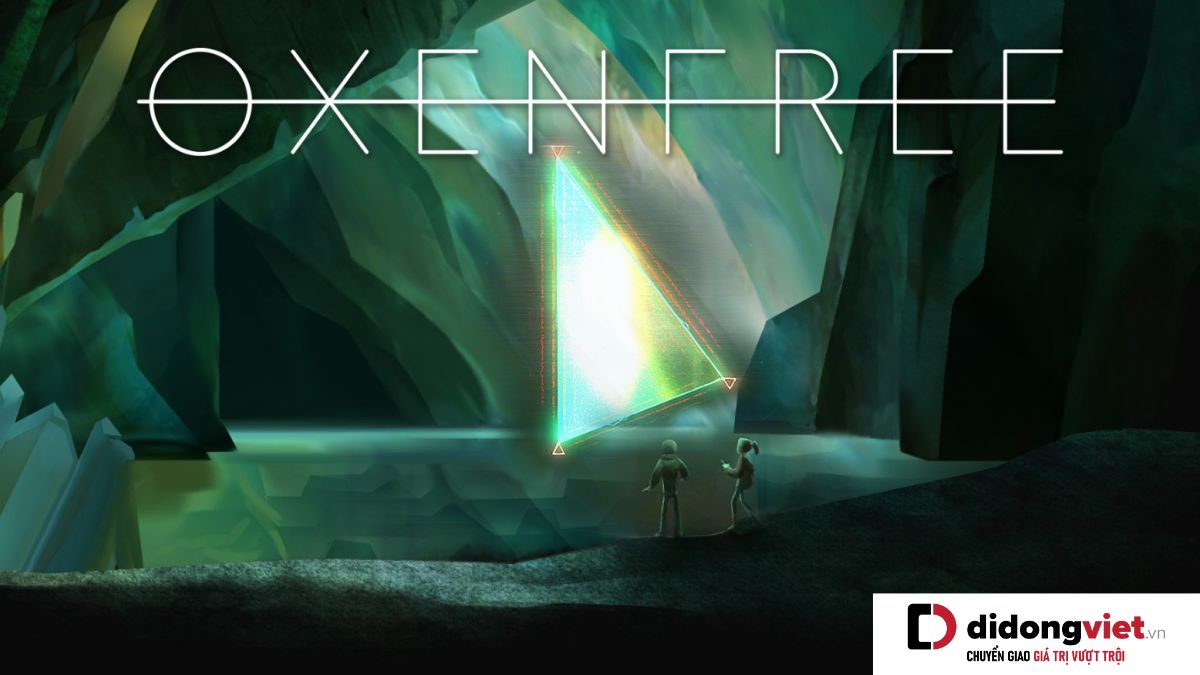Nhóm Facebook là một cộng đồng nơi người thân, bạn bè hoặc những người có chung sở thích tham gia. Việc tạo nhóm rất dễ dàng nhưng không phải ai cũng biết cách xóa nhóm trên Facebook. Lần này, cùng mình tìm hiểu cách xóa group trên Facebook qua thủ thuật chi tiết dưới đây.
1. Phân biệt giữa xóa nhóm Facebook và lưu trữ nhóm Facebook
Nhóm Facebook là nơi mọi người có thể trao đổi, chia sẻ kinh nghiệm, quan điểm của bản thân về một điều gì đó. Bầu không khí trong group luôn sôi động với số lượng thành viên từ vài người lên đến triệu người. Tuy nhiên, vì nguyên nhân nào đó mà có lúc cần phải xóa nhóm Facebook. Lúc này, quản trị viên có thể lựa chọn giữa xóa hoàn toàn hoặc lưu trữ nhóm.
Khái niệm xóa nhóm và lưu trữ nhóm trên Facebook không hoàn toàn giống nhau. Điều đó có nghĩa hai thao tác này có điểm chung và điểm khác biệt. Tham khảo bảng so sánh cách xóa nhóm trên Facebook và lưu trữ nhóm trên Facebook ngay dưới đây.
| Tiêu chí | Lưu trữ nhóm Facebook | Xóa nhóm Facebook |
|---|---|---|
| Truy cập | Những người vẫn còn là thành viên đều có thể truy cập. | Dù vẫn còn là thành viên nhưng không thể truy cập nữa. |
| Hiệu lực | Mang tính chất tạm thời và có thể hoàn tác được. | Xóa vĩnh viễn và không thể hoàn tác được. |
| Người thực hiện thao tác | Quản trị viên. | Người tạo ra nhóm. |
| Quyển đăng và xóa bài | Thành viên vẫn có thể xóa bài viết hoặc chặn người dùng khỏi nhóm. | Không thể đăng, xóa bài vì nhóm đã biến mất vĩnh viễn. |
Phía trên đã trình bày điểm khác biệt giữa hai thao tác lưu trữ và xóa nhóm Facebook. Ngoài ra, hai hành động này còn có những điểm tương đồng. Điển hình trong đó là việc sau khi thực hiện lưu trữ hoặc xóa, nhóm sẽ không xuất hiện công khai nữa. Đồng thời bạn cũng không thể tìm kiếm hoặc thành viên mới không thể tham gia vào nhóm.
Bên cạnh đó, quản trị viên cũng không có quyền tăng tải bất kỳ thông tin, bình luận nào vào những nhóm này nữa.
2. Cách xóa nhóm trên Facebook bằng điện thoại và máy tính
Bạn có thể thực hiện cách xóa nhóm trên Facebook bằng cả điện thoại và máy tính. Tuy nhiên, bạn chỉ có thể xóa nhóm bất kỳ khi bạn là người tạo ra nhóm đó.
Hướng dẫn cách xóa group trên Facebook được thực hiện như dưới đây.
2.1. Dành cho điện thoại và tablet
Bước 1: Mở ứng dụng Facebook. Sau đó bạn bấm vào biểu tượng dấu ba gạch nằm ở góc dưới bên phải màn hình (điện thoại iPhone) hoặc ở phía trên bên phải màn hình (điện thoại Android).
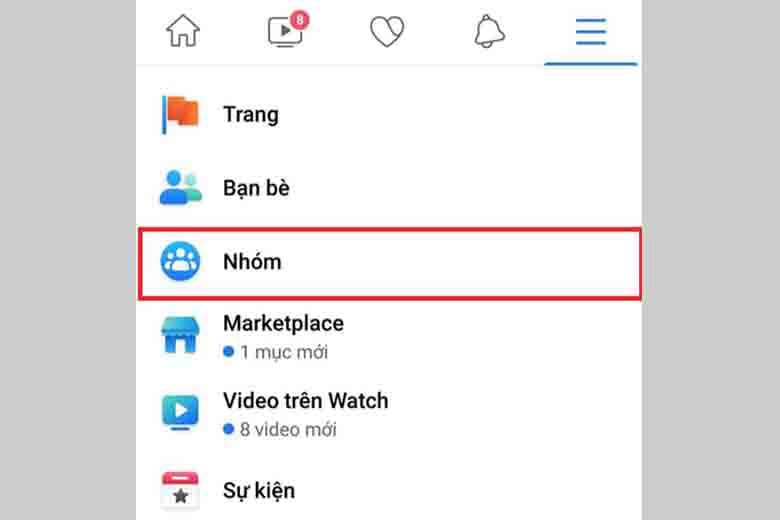
Bước 2: Tìm kiếm nhóm mà bạn muốn xóa.
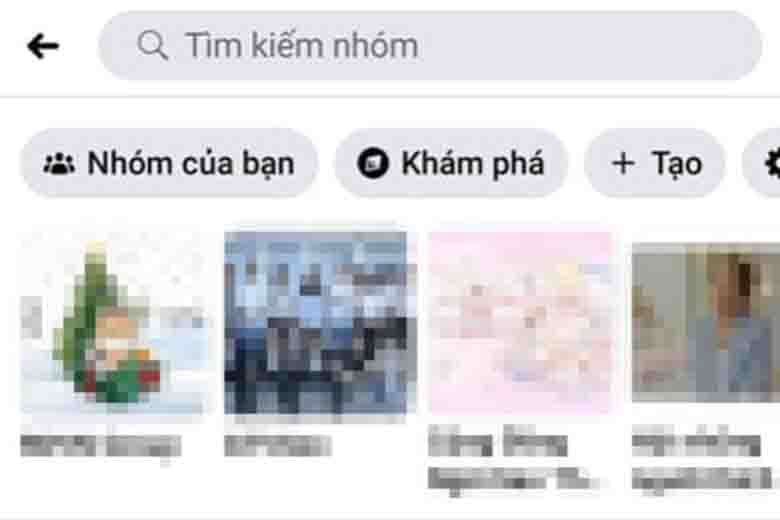
Bước 3: Chọn Cài đặt và công cụ quản trị, sau đó bấm vào Thành viên.
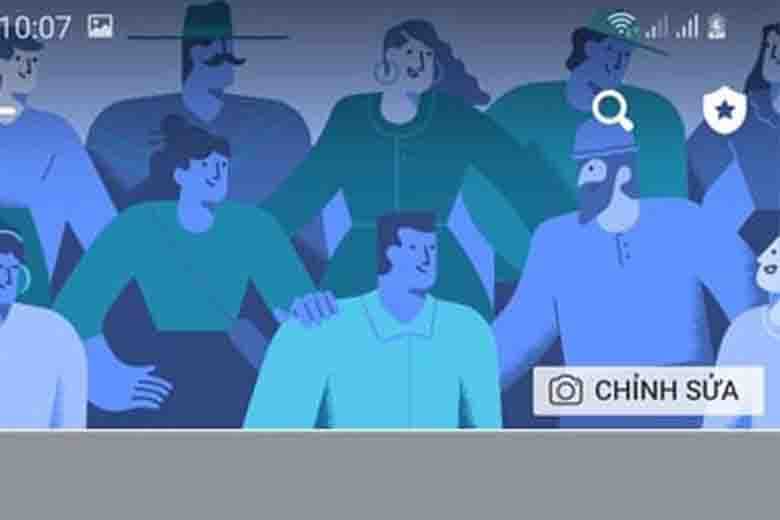
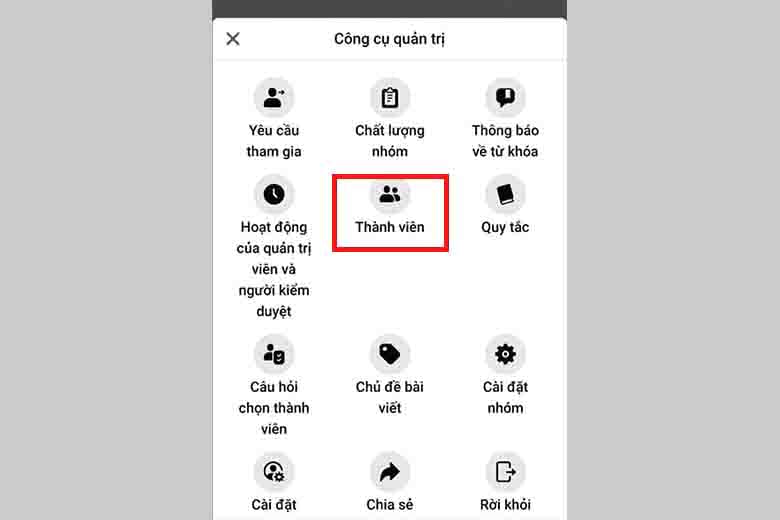
Bước 4: Khi danh sách các thành viên trong nhóm xuất hiện, bạn chọn “…” bên phải tên của từng người. Tiếp tục bấm Xóa thành viên để xóa những người đó khỏi nhóm.
Bước 5: Sau khi hoàn tất việc xóa thành viên, bạn tự xóa tên của chính mình bằng việc bấm Rời nhóm.
Bước 6: Lúc này, Facebook sẽ xuất hiện thông báo rằng bạn có chắc chắn với hành động này không. Bạn tiếp tục chọn Rời nhóm và chờ đến khi bạn bị xóa khỏi danh sách thành viên. Vậy là nhóm của bạn đã biến mất hoàn toàn khỏi Facebook.
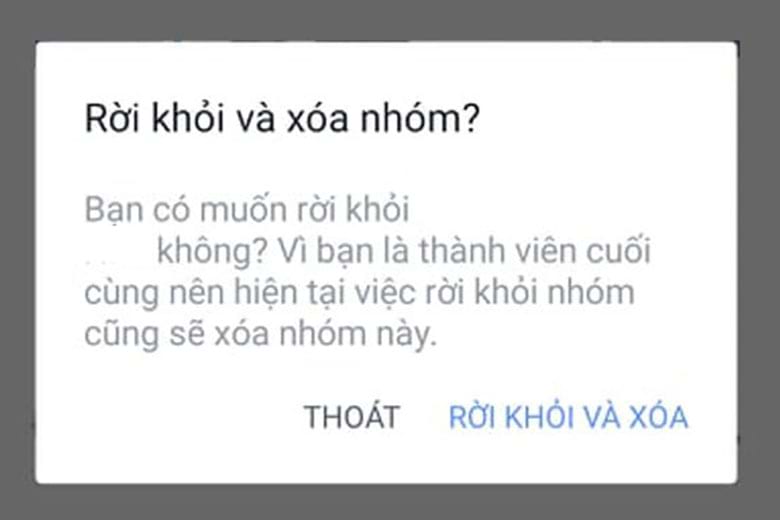
2.2. Dành cho máy tính và laptop
Bước 1: Truy cập Facebook trên trình duyệt. Chọn Khám phá nằm ở cột bên trái trang chủ. Sau đó bấm vào mục Nhóm và tìm nhóm bạn muốn xóa.
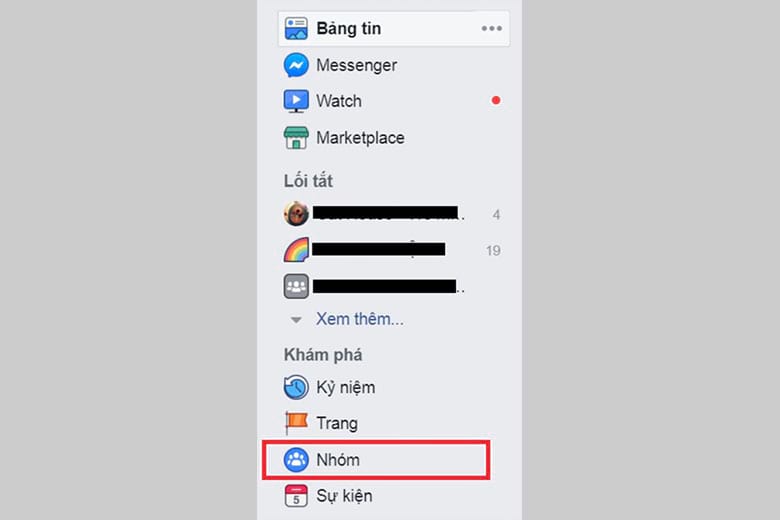
Bước 2: Chọn Thành viên trên thanh menu phía bên tay trái.
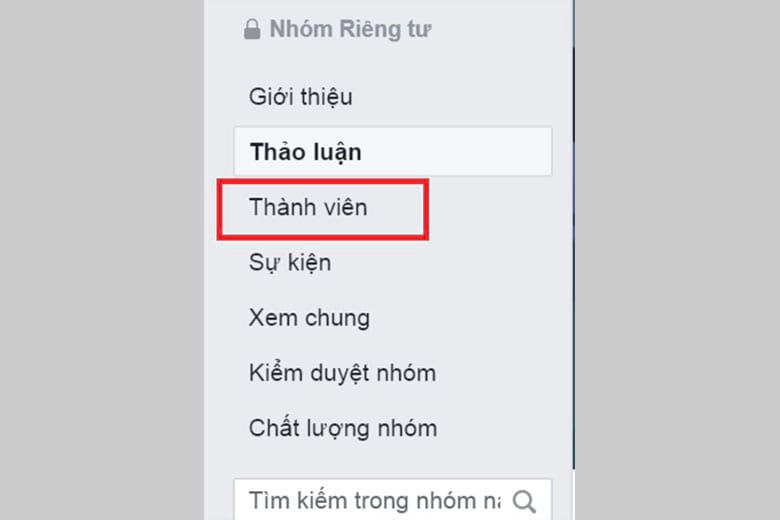
Bước 3: Chọn dấu ba chấm nằm bên cạnh tên mỗi thành viên, sau đó bấm Xóa khỏi nhóm.
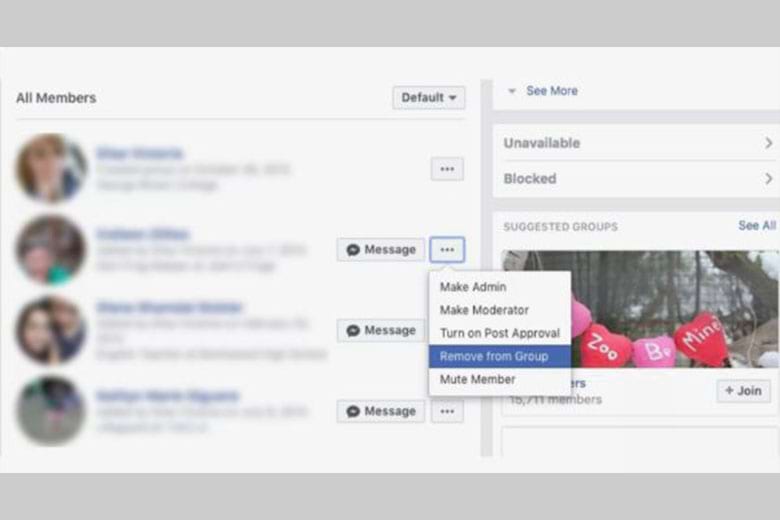
Bước 4: Sau khi xóa hết thành viên trong group, bạn tự xóa chính mình bằng việc chọn Rời khỏi nhóm.
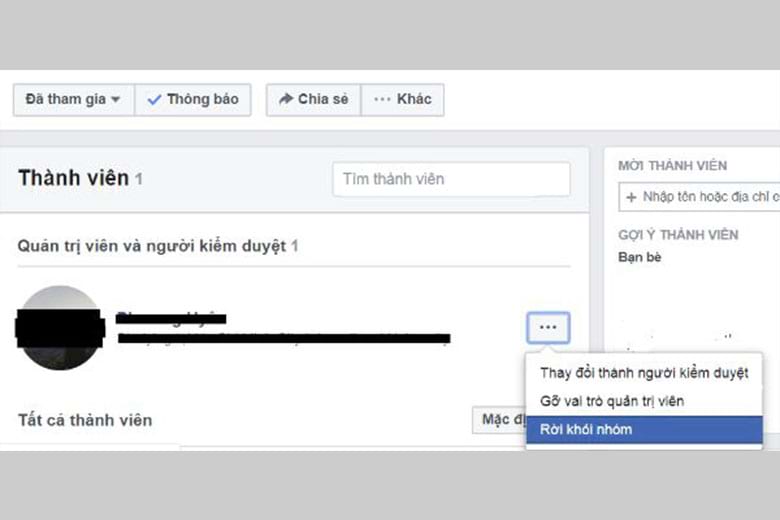
Bước 5: Khi có một thông báo xuất hiện, bạn tiếp tục chọn Rời khỏi nhóm. Lúc này, nhóm của bạn đã biến mất vĩnh viễn trên Facebook.
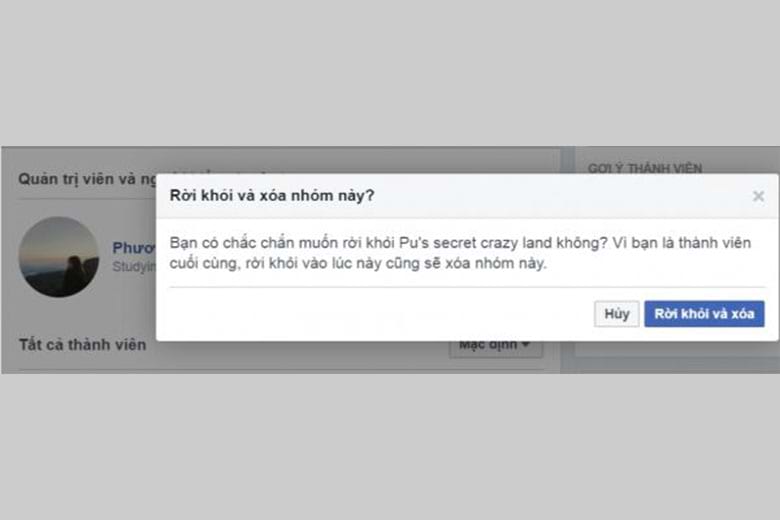
3. Video hướng dẫn xóa nhóm Facebook bằng máy tính và điện thoại đầy đủ
Tham khảo video cách xóa nhóm trên Facebook đơn giản và nhanh chóng dưới đây.
4. Cách lưu trữ nhóm trên Facebook chi tiết
Bên cạnh cách xóa nhóm trên Facebook, bạn cũng có thể lưu trữ nhóm. Hành động này vẫn có thể hạn chế người dùng tìm kiếm nhóm của bạn. Nhưng bạn vẫn có thể mở lại nhóm bất kỳ lúc nào.
4.1. Dành cho điện thoại và tablet
Hiện tại, Facebook chưa hỗ trợ thực hiện thao tác lưu trữ nhóm trên Facebook bằng điện thoại và tablet. Bạn chỉ có thể thực hiện điều này trên máy tính hoặc laptop.
4.2. Dành cho máy tính và laptop
Bước 1: Truy cập Facebook trên trình duyệt, đến mục Nhóm trong phần Khám phá. Sau đó tìm kiếm và chọn nhóm mà bạn muốn xóa.
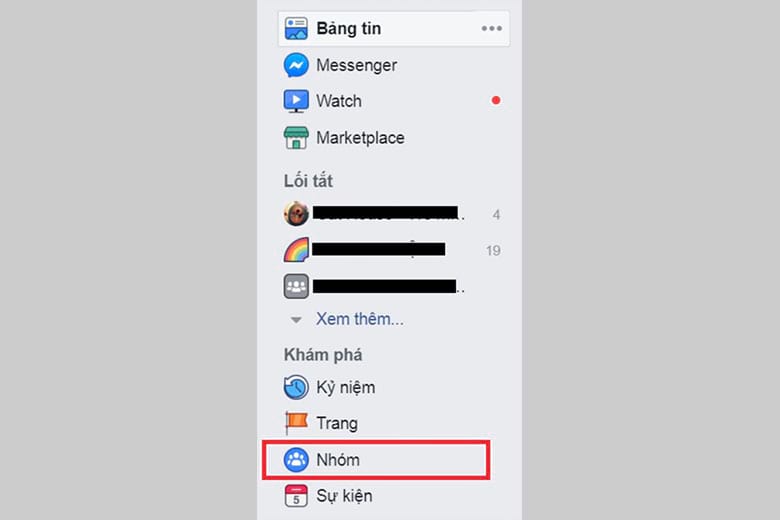
Bước 2: Chọn mục Khác ở dưới ảnh bìa nhóm, sau đó bấm Lưu trữ nhóm.
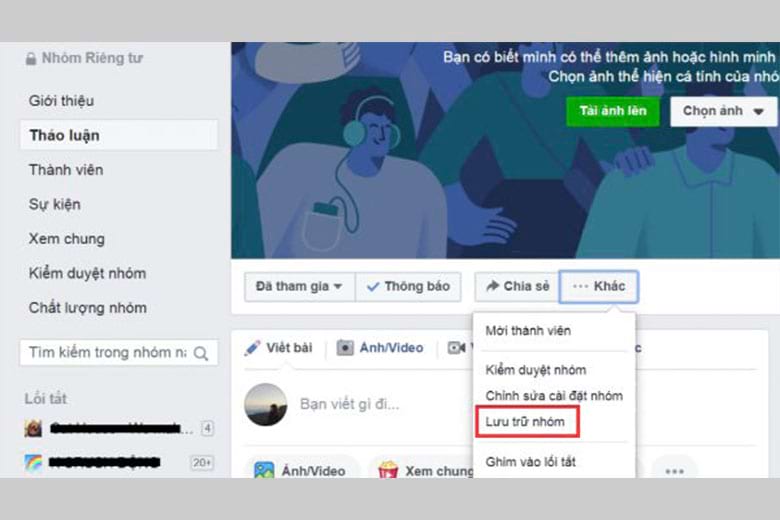
Bước 3: Khi một thông báo xuất hiện, bạn chọn Xác nhận. Lúc này nhóm của bạn sẽ được lưu trữ trên Facebook.
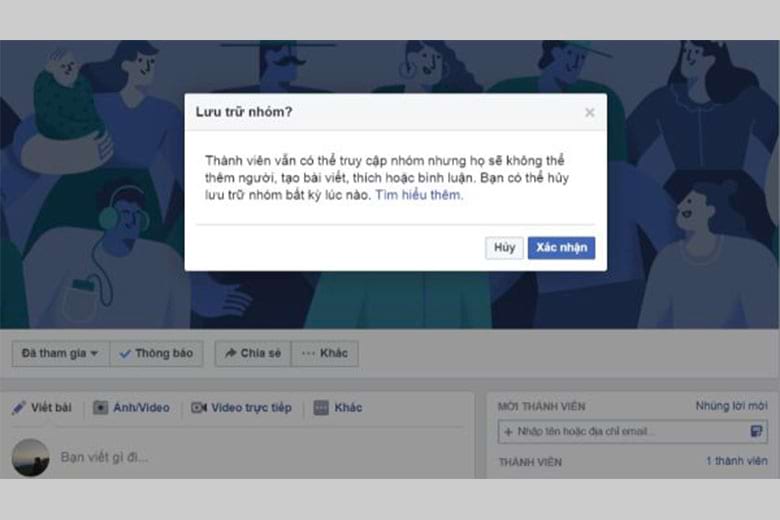
5. Giải đáp những thắc mắc liên quan về xóa và lưu trữ nhóm Facebook
Mọi người vẫn có nhiều câu hỏi xoay quanh cách xóa nhóm trên Facebook. Tham khảo giải đáp những câu hỏi thường gặp liên quan đến việc xóa và lưu trữ nhóm dưới đây.
Nhóm Facebook đã bị xóa có khôi phục lại được không?
Nhóm Facebook sau khi xóa không thể khôi phục lại được.
Có thể bỏ lưu trữ nhóm hay không?
Bạn có thể bỏ lưu trữ nhóm bất kỳ lúc nào.
Có thể truy cập vào nhóm mình đã lưu trữ hay không?
Quản trị viên và thành viên vẫn có thể truy cập vào nhóm đang được lưu trữ.
6. Kết luận
Phía trên đã hướng dẫn 4 cách xóa nhóm trên Facebook và lưu trữ nhóm dễ nhất. Hy vọng thủ thuật này sẽ hỗ trợ bạn trong việc quản lý nhóm Facebook của bản thân.
Tiếp tục theo dõi Dchannel của Di Động Việt để được cập nhật thêm các thủ thuật thú vị khác. Cảm ơn bạn đã quan tâm bài viết lần này của mình. Đừng quên “MUA ĐIỆN THOẠI ĐẾN DI ĐỘNG VIỆT” để sở hữu sản phẩm với dịch vụ và ưu đãi hấp dẫn.
Xem thêm:
- Hướng dẫn cách bật hẹn hò trên Facebook – Sử dụng Facebook Dating để tìm một nửa của mình
- Hướng dẫn 2 cách đổi tên link Facebook của mình siêu dễ và nhanh chóng nhất
- 5+ cách tìm, kết bạn trên Facebook siêu nhanh mà lại cực kỳ đơn giản cho bạn
- Hướng dẫn cách để nhạc trên tiểu sử Facebook siêu cool ngầu dành cho bạn
Di Động Việt